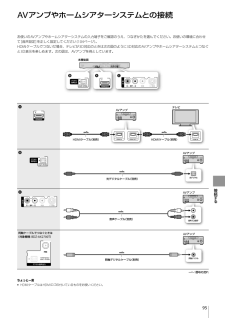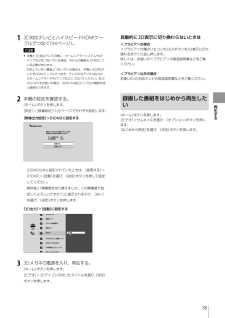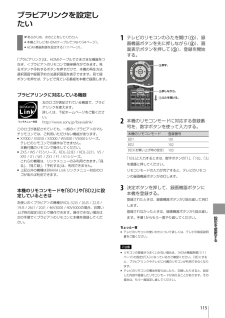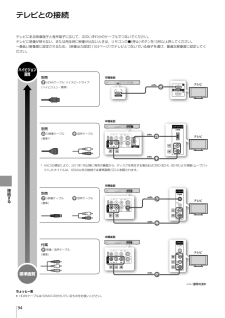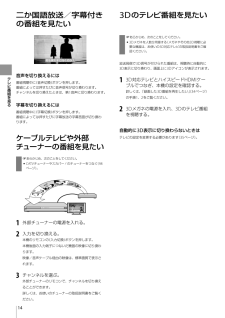Q&A
取扱説明書・マニュアル (文書検索対応分のみ)
"HDMIケーブル"3 件の検索結果
"HDMIケーブル"16 件の検索結果
全般
質問者が納得大丈夫ですよ。
録画予約の解除も必要ありません。
でも、一応、電源は切って(コンセントではなく)おいて作業を行ってください。
HDMIケーブル接続にすると、テレビもソニーでしたら、レコーダーの電源を入れるだけでテレビの電源も入り、数秒かかりますが、レコーダーにつながり、テレビのリモコンで入力モードを変える必要もありません。
5041日前view24
全般
質問者が納得この場合、録画出来るとは思いますが、チューナーとレコーダーの接続
が大切になります。
たぶん、チューナーからAVコード(黄白赤)がレコーダーの「外部入力」
に接続されていると思いますが・・・
これが無いと録画できませんので、一度御確認を。
5094日前view93
全般
質問者が納得HDMIケーブルは端子はどれも同じで、安いもので充分です。
又、テレビとレコーダ間ならなるべく短いサイズ1~3メートルで良いかと思います。
4956日前view42
接続する95AVアンプやホームシアターシステムとの接続お使いのAVアンプやホームシアターシステムの入力端子をご確認のうえ、つなぎかたを選んでください。お使いの環境に合わせて[音声設定]を正しく設定してください(104ページ)。HDMIケーブルでつないだ場合、テレビが3D対応のときは次の図のように3D対応のAVアンプやホームシアターシステムとつなぐと3D表示を楽しめます。次の図は、AVアンプを例としています。同軸ケーブルでつなぐときは(対象機種:BDZ-AX2700T) :信号の流れちょっと一言 HDMIケーブルはHDMIロゴの付いているものをお使いください。 本機後面HDMIケーブル(別売)HDMIケーブル(別売)AVアンプテレビ光デジタルケーブル(別売)AVアンプ音声ケーブル(別売)AVアンプ同軸デジタルケーブル(別売)AVアンプ
接続する97AVピュア接続で映像と音声を別々につなぐ 対象機種:BDZ-AX2700T高画質/高音質で楽しむHDMI AV独立ピュア出力機能を使うと、HDMI出力1端子から高画質の映像を、HDMI出力2端子から高音質の音声を同時に出力できます。映像はHDMI出力1端子、音声はHDMI出力2端子に固定されます。次の図のようにつなぐと、テレビやプロジェクターが3D対応のときに、AVアンプやホームシアターシステムが3D非対応でも3D表示を楽しめます。次の図は、AVアンプを例としています。HDMI出力を切り換えるには1 設定する。[HDMI AV独立ピュア出力]>[使用する]を選びます(110ページ)。2 切り換える。本機前面の《HDMI出力切換》ボタンを押して、本機前面のHDMI AVピュアランプを点灯させます。HDMI AVピュアランプ《HDMI出力切換》ボタン3 HDMI出力2端子の音声を設定する。必要に応じて設定してください(104ページ)。ご注意 DVI機器への接続は保障いたしません。 本機前面のHDMI AVピュアランプが点灯しているときは、HDMI機器制御機能は働きません。 HDMI AV...
9 ベンジンやレコードクリーナー、静電気防止剤などは、ディスクを傷めることがありますので、使わないでください。 次のようなディスクを使用すると本機の故障の原因となることがあります。 円形以外の特殊な形状(カード型、ハート型、星型など)をしたディスク 紙やシールの貼られたディスク セロハンテープやレンタルディスクのラベルなどの糊がはみ出したり、はがした跡のあるディスク ディスクにラベル印刷した場合は、印刷が乾いてから再生してください。 ディスク読み取り面の傷を取るために磨いたり削ったりしないでください。HDMI出力端子につなぐときのご注意次のような場合、HDMI出力端子やコネクターを破損させるおそれがありますのでご注意ください。 ケーブルを差し込むときは、本体後面のHDMI出力端子とコネクターの形や向きに注意してください。コネクターが逆さになっている曲がっている 本機を移動させるときは、必ずHDMIケーブルを抜いてください。 HDMIケーブルを抜き差しするときは、コネクターをまっすぐ持ってください。コネクターをねじ曲げたり、HDMI出力端子に強く押しこんだりしないでください。本書の記載につい...
接続する96本機後面テレビAVアンプHDMIケーブル(別売)HDMIケーブル(別売)HDMIケーブル(別売)プロジェクター :信号の流れHDMI出力を切り換えて使う 対象機種:BDZ-AX 2700 T平日はテレビで録画した番組を見る、休日はプロジェクターとAVアンプやホームシアターシステムでBD-ROMの映画を鑑賞するというような使いかたで、便利で快適なAVライフが実現できます。次の図は、AVアンプを例としています。映像音声およびHDMI機器制御の設定について次の設定は、HDMI出力1/2端子に共通の設定です。それぞれの設定について詳しくは、「 本機の設定を変更したい 」(103ページ)をご覧ください。 [映像設定]。 [映像出力設定]、[3 D出力]、[BD-ROM 3 Dテレビ画面サイズ]、[BD-ROM 1080/24 p出力]、[HDMI映像出力フォーマット]、[HDMI Deep Color出力]、[BD-ROM専用画質モード]、[スーパービットマッピング]。 [音声設定]。 [音声出力設定]、[HDMI音声出力]、[バーチャルサラウンド音声位置補正]。 [HDMI機器制御設定]。 ...
困 たときは130タイトルが表示されない。 LAN*経由でCATV録画/「スカパー !HD録画」したり、インターネットサービスからダウンロードしたりしたタイトルのうち、18歳未満視聴禁止またはより厳しい視聴制限のあるタイトルは、視聴年齢制限されていると、タイトルリストなどに表示されません。視聴年齢制限を解除してください(166ページ)。* 対象機種:BDZ-AX2700T / AT970T / AT770T / AT950W。タイトルのサムネイルが表示されない。 一度再生して停止してください。追いかけ再生できない。 アンテナの受信状態が悪かったり、アンテナ線が抜けたりしていると、追いかけ再生できないことがあります。市販の3Dソフト(BD-ROM)の3D再生ができない 本機と3D対応テレビは、必ずハイスピードHDMIケーブルでつないでください(35ページ)。 お使いの3D対応テレビによっては、専用のメガネが必要です。メガネは視聴される人数分必要です(34ページ)。 本機と3D対応テレビの間に、ホームシアターシステムやAVアンプなどをつないでいる場合、それらの機器も3D対応している必要があります。 ...
再生する351 3D対応テレビとハイスピードHDMIケーブルでつなぐ(94ページ)。ご注意 本機と3D対応テレビの間に、ホームシアターシステムやAVアンプなどをつないでいる場合、それらの機器も3D対応している必要があります。 対応していない機器とつないでいる場合は、本機と3D対応テレビをHDMIケーブルでつなぎ、テレビの光デジタル出力からホームシアターやAVアンプなどにつないでください。BDZ-AX2700Tをお使いの場合、HDMI AV独立ピュア出力機能を使う接続もできます。2 本機の設定を確認する。《ホーム》ボタンを押します。[設定]>[映像設定](103ページ)でそれぞれ設定します。[映像出力設定]>[HDMI]に設定する変更する変更しない映像出力設定現在、以下のように設定されています。映像出力の設定を変更しますか?テレビ接続方法:出力解像度:HDMI1080p[HDMI]以外に設定されていたときは、[変更する]>[HDMI]>[自動]を選び、《決定》ボタンを押して設定してください。数秒後に「解像度を切り換えました。この解像度で設定してよろしいですか?」と表示されるので、[はい]を選び、《決定》ボタン...
デジタルカメラや他機器などから取り込む84スライドショーを一時停止するには《一時停止》ボタンを押します。《一時停止》ボタンか 《再生》ボタンを押すとスライドショーを再開します。ブラビアで高画質な写真を楽しみたい「ブラビア プレミアムフォト」に対応したソニー製テレビをお使いの場合、よりよい画質で写真を見ることができます。1 「ブラビア プレミアムフォト」に対応したソニー製テレビと本機をHDMIケーブル(別売)でつなぐ。お使いのテレビによってはテレビの設定が必要なことがあります。詳しくはテレビの取扱説明書をご覧ください。ビデオテープから取り込みたい(VHSダビング) 次のページも参考にしてください。 [外部入力録画横縦比]で映像サイズを設定する(108ページ)。VHS、8ミリ、ベータなどのビデオテープに記録されている映像は、ビデオデッキを経由して本機のハードディスクに取り込めます。1 ビデオデッキなどをつなぎ、電源を入れる。市販ビデオなどコピー制御信号が含まれている映像を再生する場合、ビデオデッキをテレビに直接つなぎます。本機後面テレビ音声/映像入力 端子へ映像/音声ケーブル(付属)入力へ出力2へ 出力...
設定を変更する115ブラビアリンクを設定したい あらかじめ、次のことをしてください。 本機とテレビをHDMIケーブルでつなぐ(94ページ)。 HDMI機器制御を設定する(111ページ)。「ブラビアリンク」は、HDMIケーブルでさまざまな機器をつなぎ、<ブラビア>のリモコンで簡単操作ができます。見るボタンや予約するボタンを押すだけで、本機の再生方法選択画面や録画予約方法選択画面を表示できます。見て録ボタンを押せば、テレビで見ている番組を本機で録画します。ブラビアリンクに対応している機器左のロゴが表記されている機器で、ブラビアリンクを使えます。詳しくは、下記ホームページをご覧ください。http://www.sony.jp/bravialink/このロゴが表記されていても、一部の<ブラビア>のマルチリモコンでは、ご利用いただけない機能があります。 X 7000 / X 5050 / X 5000 / W 5000 / V 5000シリーズ。 テレビのリモコンでの操作はできません。 本機付属のリモコンで操作してください。 ZX 5 / W 5 / F 5シリーズ、KDL-32 JE 1 / ...
接続する94本機後面テレビ本機後面テレビ本機後面テレビ本機後面テレビ:信号の流れテレビとの接続テレビにある映像端子と音声端子に応じて、次のいずれかのケーブルでつないでください。テレビに映像が映らない、または再生時に映像が出ないときは、リモコンの《停止》ボタンを10秒以上押してください。一番低い解像度に設定されるため、[映像出力設定](103ページ)でテレビとつないでいる端子を選び、最適な解像度に設定してください。付属 映像/音声ケーブル(標準)別売 D映像ケーブル(標準)* 音声ケーブル別売 S映像ケーブル(標準) 音声ケーブルちょっと一言 HDMIケーブルはHDMIロゴの付いているものをお使いください。別売 HDMIケーブル:ハイスピードタイプ(ハイビジョン/標準)ハイビジョン 画質標準画質* AACSの規定により、2011年1月以降に発売の機器から、ディスクを再生する場合およびBD(BD-R、BD-RE)より移動(ムーブバック)したタイトルは、HDMI以外の接続では標準画質(SD)に制限されます。
テレビ番組を見る14二か国語放送/字幕付きの番組を見たい何 も 言 わ ず に 行 く の か ?音声を切り換えるには番組視聴中に《 音声切換》ボタンを押します。番組によっては押すたびに音声信号が切り換わります。チャンネルを切り換えたときは、第1音声に切り換わります。字幕を切り換えるには番組視聴中に《字幕切換》ボタンを押します。番組によっては押すたびに字幕放送の字幕言語が切り換わります。ケーブルテレビや外部チューナーの番組を見たい あらかじめ、次のことをしてください。 CATVチューナーやスカパー ! のチューナーをつなぐ(98ページ)。1 外部チューナーの電源を入れる。2 入力を切り換える。本機のリモコンの《入力切換》ボタンを押します。本機後面の入力端子につないだ機器の映像に切り換わります。映像/音声ケーブル経由の映像は、標準画質で表示されます。3 チャンネルを選ぶ。外部チューナーのリモコンで、チャンネルを切り換えることができます。詳しくは、お使いのチューナーの取扱説明書をご覧ください。3 Dのテレビ番組を見たい あらかじめ、次のことをしてください。 3 Dメガネを人数分用意する(メガネやその他3...
- 1
- 1
- 2